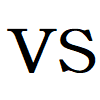「Microsoft Teams」運用管理の問題と解決案
目次
はじめに
企業でシステムを導入するうえで、運用管理で頭を悩ましているシステム管理者の方が多数いらっしゃるかと思います。管理はしたいけどリソースがないとか、自由にさせていたら利用実態の見えないものが大量に出来上がって管理不能に陥ったりします。本記事では、Teamsを利用するうえでの運用管理例をご紹介します。
基本情報
「Microsoft Teams」はコラボレーションプラットフォームです。ビデオ会議、チームでの会話、ファイル共有および各機能へのハブとして動作します。チームのベースは、Microsoft365グループであり、チームを作成するとShare Pointサイトも同時に作成される仕様となっています。
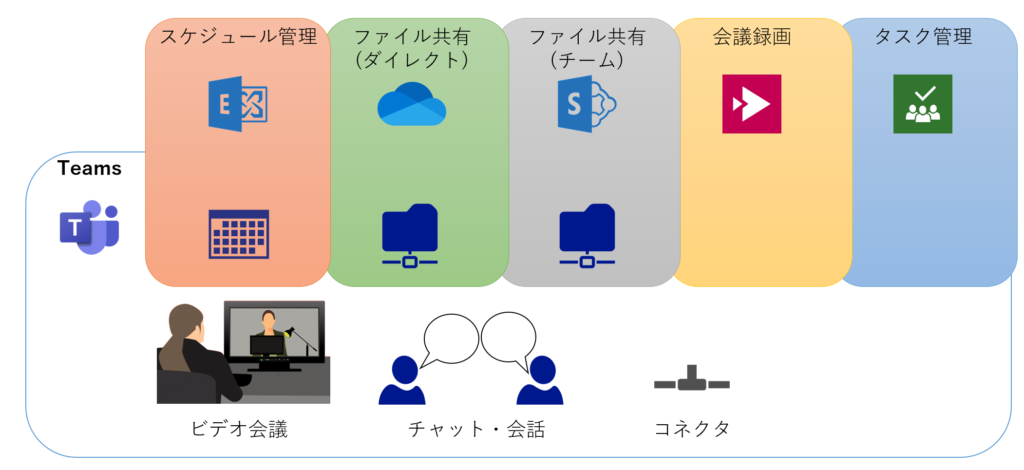
ファイル管理とクォータ設定のすすめ
チームを作成するとShare Pointサイトが作成されます。Share Pointへの容量割り当ては、1TB+(10GB×ID数)ですので会社に対して有限のストレージ容量となります。Share Pointサイトのデフォルトのストレージクォータ値は25TBです。チームの作成を利用者に許可している場合は、このデフォルト設定を制御しておかないと、ヘビーユーザが会社のリソースを食いつぶす形になってしまいます。Share Pointの管理センターの[設定]メニューから[サイトの作成]を開き新しいサイトの既定のストレージ制限の値を調整しましょう。この例では50GBに設定しています。またチームごとのShare Pointサイトで個別に容量を調整することができますので、利用実態に合わせて調整するようにすることで早期の崩壊を食い止めることができるかと思います。Microsoft社公式文章はこちら
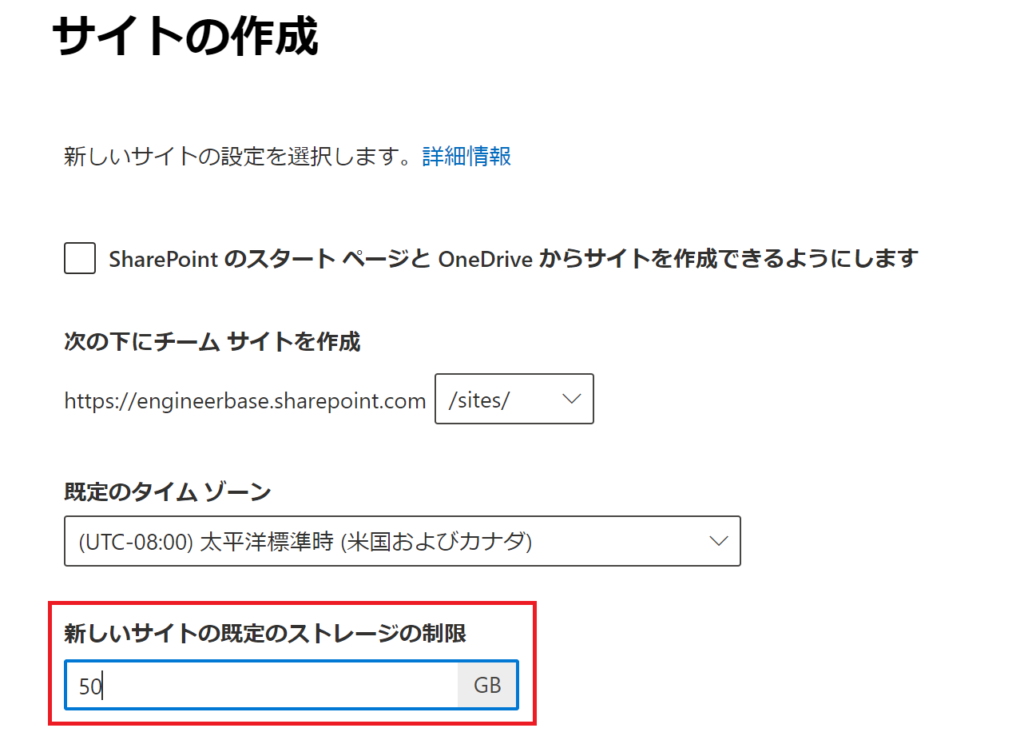
チーム作成の管理
Teams運用において一番頭を悩ませる部分がここだと思います。ここで決めなければいけないことはチームの作成を誰ができるのか?すべての利用者が作っていいのか、システム管理者が一括で管理するのかとチーム作成後のメンバーメンテナンスをどうするのかです。またどういうチームを作成していくのか検討が必要です。一般的には部門ごとのチームとプロジェクト単位のチームで運用されているパターンが多いような気がします。
チームの作成について
| 項目 | 利用者任せ | システム管理者で管理 |
|---|---|---|
| メリット | ・システム管理者の運用不可軽減 ・メンバーメンテナンス事権限移譲することでメンテナンスフリー | ・使用状況把握やライフサイクル管理も容易 |
| デメリット | ・無駄なチームが大量に作成され、管理不能に陥るリスク大 ・ライフサイクル管理不能、作られたら二度と消されない | ・運用負荷増大 ・チーム作成のための申請建付け必須 ・チームの作成権限を一部ユーザに絞る際にAzure AD Premiumの契約が必須※1 |
※1 チーム作成をするメンバーにのみ割り当てればよく登録ユーザ全員分は不要です。
チームのメンバー管理について
メンバー管理の闇は、自らチームを脱退できることにあります。つまり唯一無二の所有者が脱退すると管理する人間がいないチームが出来上がったり、メンバー1人のチームが出来上がったりします。もちろんシステム管理者で管理することを前提とするならそこも制御可能ですが運用負荷としてはなかなかのものになるでしょう。
| 項目 | 利用者任せ | 所有者に委任 | システム管理者で管理 |
|---|---|---|---|
| メリット | ・システム管理者の運用負荷ほぼなし | ・システム管理者の運用負荷軽減 | ・使用状況の把握が容易 ・1人のチームを駆逐可能 ・ガバナンスがきく |
| デメリット | ・メンバー1人チームが出来上がる場合あり ・使ってないチームが放置される ・共有されてはまずいメンバーの参加 | ・メンバー1人のチームが出来上がる場合あり ・使ってないチームが放置される ・所有者への負担増と責任増 | ・運用負荷増大 ・ツール管理の検討が必要(3rdパーティ製品またはPowershell ) |
会議録画機能の利用検討
会議録画機能を利用する場合も注意が必要です。先日仕様変更があり、今までStream領域に保存されていた会議録画の動画ファイルがチームの会議はShare Pointに、ダイレクトチャットの会議はOneDriveに保存されるように変更されました。Teams利用においては、チームでの会議のほうがおそらく頻度が高く、会議録画ファイルは1時間でおおよそ400MBぐらいのサイズのデータが作成されてしまいます。利用者は作ったもの消さない方がほとんどでしょう。会議録画の機能開放についてはよくご検討のうえご利用いただくことをお勧めいたします。
データの保持や会話内容の保持の検討
以下の形でTeams上のデータを保持することが可能です。この保持自体も指定された保持期間ファイルを消しても容量が解放されないことから保持の範囲を慎重に検討していただく必要があります。保持ポリシーでは特定の拡張子を除外する方法がとれません。動画ファイルなどサイズの大きなファイルがおかれる可能性がある領域に対して保持をしてしまうとストレージ容量枯渇の原因となりかねません。
| 項目 | チャット・会話 | ファイル |
|---|---|---|
| ダイレクトチャット | 訴訟ホールドまたはExchangeの保持ポリシーまたはTeamsのチャット保持ポリシー | OneDriveの保持ポリシー |
| チーム・チャネル | Microsoft365グループの保持ポリシーまたはTeamsのチャネルメッセージ保持ポリシー | Share Pointの保持ポリシー |
保持ポリシーや訴訟ホールドは、ご契約いただくライセンスプランによってご利用いただけない場合がございます。訴訟ホールはExchange Online P2またはExchange Online Archivingのライセンスが必要です。OneDriveおよびShare Pointの保持ポリシーはShare Point Online P2のライセンスが必要になりますのでご契約のライセンスをご確認ください。
まとめ
Teamsをどう管理していくかは、企業様それぞれではありますが一定の運用ルールのもとにご利用いただかないと一部の利用者だけが恩恵を受けるような不公平なシステムになってしまいます。コラボレーションプラットフォームとうたわれているだけあって、さまざまはアプリケーションとの接続をサポートしていますので会社として利用させるものさせないものの検討も必要になるでしょう。YammerもそうなんですがTeamsも運用設計が一番肝心だと考えています。適当なベンダーから購入して適当に構築されたTeamsの運用が崩壊しているユーザを何社も見ています。本記事が少しでも皆様の運用の一助となりましたら幸いです。